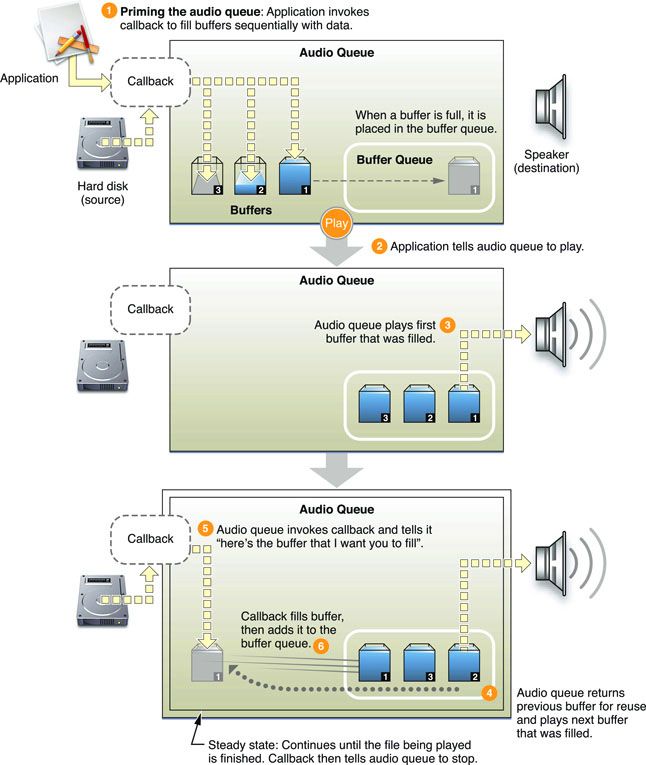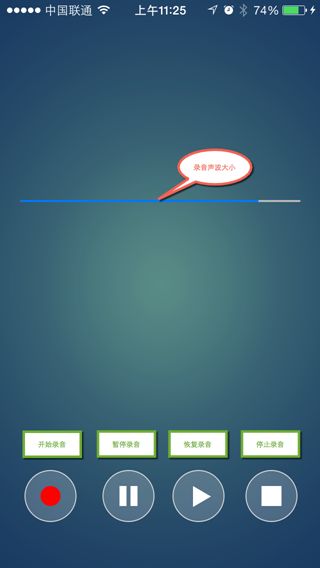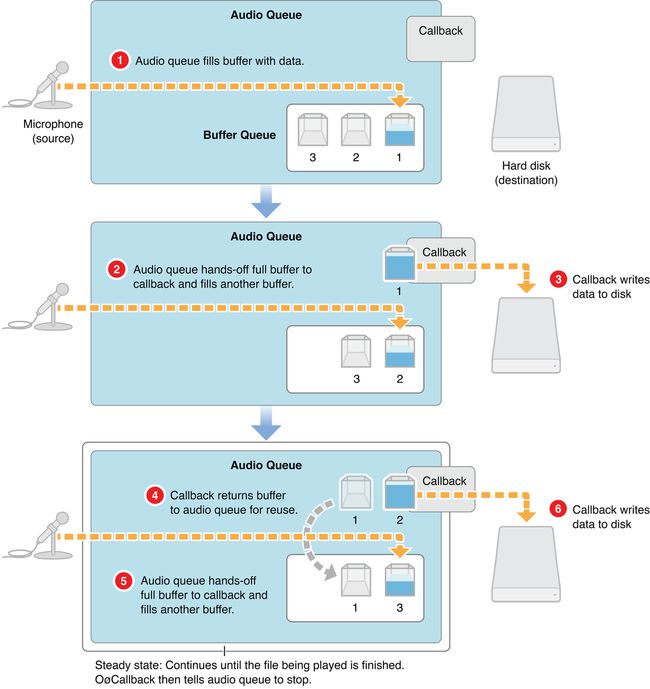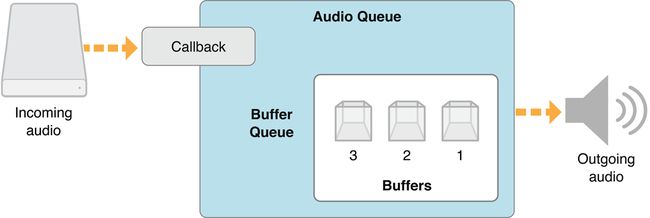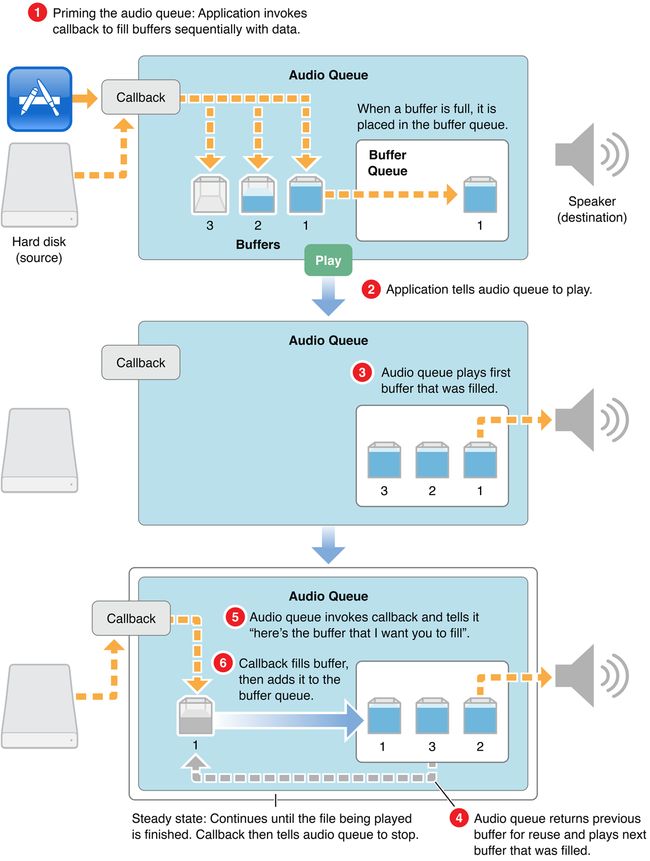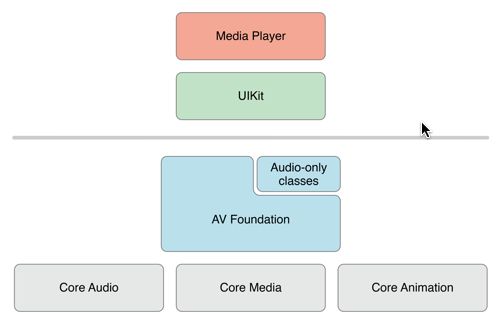AudioToolbox概述
通过AudioToolbox框架,可以将短声音注册到system sound服务上,被注册到system sound服务上的声音称之为 system sounds。它必须满足下面几个条件。
(1).播放的时间不能超过30秒
(2).数据必须是 PCM或者IMA4流格式
(3).必须被打包成下面三个格式之一:Core Audio Format (.caf), Waveform audio (.wav), 或者 Audio Interchange File (.aiff)
声音文件必须放到设备的本地文件夹下面。通过AudioServicesCreateSystemSoundID方法注册这个声音文件.
音效
AudioToolbox.framework是一套基于C语言的框架,使用它来播放音效其本质是将短音频注册到系统声音 服务(System Sound Service)。System Sound Service是一种简单、底层的声音播放服务,但是它本身也存在着一些限制:
音频播放时间不能超过30s
数据必须是PCM或者IMA4格式
音频文件必须打包成.caf、.aif、.wav中的一种(注意这是官方文档的说法,实际测试发现一些.mp3也可以播放)
使用System Sound Service 播放音效的步骤如下:
调用AudioServicesCreateSystemSoundID( CFURLRef inFileURL, SystemSoundID* outSystemSoundID)函数获得系统声音ID。
如果需要监听播放完成操作,则使用AudioServicesAddSystemSoundCompletion( SystemSoundID inSystemSoundID,CFRunLoopRef inRunLoop, CFStringRef inRunLoopMode, AudioServicesSystemSoundCompletionProc inCompletionRoutine, void* inClientData)方法注册回调函数。
调用AudioServicesPlaySystemSound(SystemSoundID inSystemSoundID) 或者AudioServicesPlayAlertSound(SystemSoundID inSystemSoundID) 方法播放音效(后者带有震动效果)。
用到了AudioToolbox这个音频接口,总结下,希望对需要的朋友有帮助。AudioToolbox这个库是C的接口,偏向于底层,用于在线流媒体音乐的播放,可以调用该库的相关接口自己封装一个在线播放器类,AudioStreamer是老外封装的一个播放器类,有兴趣的朋友可以研究下。
其实IOS库中有两个可以播放在线音乐的播放器类,AVPlayer和MPMusicPlayerController
这两个做简单的播放还不错,但是如果要做专业的音乐播放项目,功能还不够强大,例如:边听边存、断点续传、播放事件等等都无法满足。一下是以前做的笔记,仅供参考 :
音乐
如果播放较大的音频或者要对音频有精确的控制则System Sound Service可能就很难满足实际需求了,通常这种情况会选择使用AVFoundation.framework中的AVAudioPlayer来实现。AVAudioPlayer可以看成一个播放器,它支持多种音频格式,而且能够进行进度、音量、播放速度等控制。首先简单看一下AVAudioPlayer常用的属性和方法:
属性 说明
@property(readonly, getter=isPlaying) BOOL playing 是否正在播放,只读
@property(readonly) NSUInteger numberOfChannels 音频声道数,只读
@property(readonly) NSTimeInterval duration 音频时长
@property(readonly) NSURL *url 音频文件路径,只读
@property(readonly) NSData *data 音频数据,只读
@property float pan 立体声平衡,如果为-1.0则完全左声道,如果0.0则左右声道平衡,如果为1.0则完全为右声道
@property float volume 音量大小,范围0-1.0
@property BOOL enableRate 是否允许改变播放速率
@property float rate 播放速率,范围0.5-2.0,如果为1.0则正常播放,如果要修改播放速率则必须设置enableRate为YES
@property NSTimeInterval currentTime 当前播放时长
@property(readonly) NSTimeInterval deviceCurrentTime 输出设备播放音频的时间,注意如果播放中被暂停此时间也会继续累加
@property NSInteger numberOfLoops 循环播放次数,如果为0则不循环,如果小于0则无限循环,大于0则表示循环次数
@property(readonly) NSDictionary *settings 音频播放设置信息,只读
@property(getter=isMeteringEnabled) BOOL meteringEnabled 是否启用音频测量,默认为NO,一旦启用音频测量可以通过updateMeters方法更新测量值
对象方法 说明
- (instancetype)initWithContentsOfURL:(NSURL *)url error:(NSError **)outError 使用文件URL初始化播放器,注意这个URL不能是HTTP URL,AVAudioPlayer不支持加载网络媒体流,只能播放本地文件
- (instancetype)initWithData:(NSData *)data error:(NSError **)outError 使用NSData初始化播放器,注意使用此方法时必须文件格式和文件后缀一致,否则出错,所以相比此方法更推荐使用上述方法或- (instancetype)initWithData:(NSData *)data fileTypeHint:(NSString *)utiString error:(NSError **)outError方法进行初始化
- (BOOL)prepareToPlay; 加载音频文件到缓冲区,注意即使在播放之前音频文件没有加载到缓冲区程序也会隐式调用此方法。
- (BOOL)play; 播放音频文件
- (BOOL)playAtTime:(NSTimeInterval)time 在指定的时间开始播放音频
- (void)pause; 暂停播放
- (void)stop; 停止播放
- (void)updateMeters 更新音频测量值,注意如果要更新音频测量值必须设置meteringEnabled为YES,通过音频测量值可以即时获得音频分贝等信息
- (float)peakPowerForChannel:(NSUInteger)channelNumber; 获得指定声道的分贝峰值,注意如果要获得分贝峰值必须在此之前调用updateMeters方法
- (float)averagePowerForChannel:(NSUInteger)channelNumber 获得指定声道的分贝平均值,注意如果要获得分贝平均值必须在此之前调用updateMeters方法
@property(nonatomic, copy) NSArray *channelAssignments 获得或设置播放声道
代理方法 说明 - (void)audioPlayerDidFinishPlaying:(AVAudioPlayer *)player successfully:(BOOL)flag 音频播放完成
- (void)audioPlayerDecodeErrorDidOccur:(AVAudioPlayer *)player error:(NSError *)error 音频解码发生错误
AVAudioPlayer的使用比较简单:
初始化AVAudioPlayer对象,此时通常指定本地文件路径。
设置播放器属性,例如重复次数、音量大小等。
调用play方法播放。
下面就使用AVAudioPlayer实现一个简单播放器,在这个播放器中实现了播放、暂停、显示播放进度功能,当然例如调节音量、设置循环模式、甚至是声波图像(通过分析音频分贝值)等功能都可以实现,这里就不再一一演示。界面效果如下:
音频会话
事实上上面的播放器还存在一些问题,例如通常我们看到的播放器即使退出到后台也是可以播放的,而这个播放器如果退出到后台它会自动暂停。如果要支持后台播放需要做下面几件事情:
1.设置后台运行模式:在plist文件中添加Required background modes,并且设置item 0=App plays audio or streams audio/video using AirPlay(其实可以直接通过Xcode在Project Targets-Capabilities-Background Modes中设置)
2.设置AVAudioSession的类型为AVAudioSessionCategoryPlayback并且调用setActive::方法启动会话。 AVAudioSession *audioSession=[AVAudioSession sharedInstance]; [audioSession setCategory:AVAudioSessionCategoryPlayback error:nil]; [audioSession setActive:YES error:nil];
3.为了能够让应用退到后台之后支持耳机控制,建议添加远程控制事件(这一步不是后台播放必须的)
前 两步是后台播放所必须设置的,第三步主要用于接收远程事件,这部分内容之前的文章中有详细介绍,如果这一步不设置虽让也能够在后台播放,但是无法获得音频 控制权(如果在使用当前应用之前使用其他播放器播放音乐的话,此时如果按耳机播放键或者控制中心的播放按钮则会播放前一个应用的音频),并且不能使用耳机 进行音频控制。第一步操作相信大家都很容易理解,如果应用程序要允许运行到后台必须设置,正常情况下应用如果进入后台会被挂起,通过该设置可以上应用程序 继续在后台运行。但是第二步使用的AVAudioSession有必要进行一下详细的说明。
在iOS中每个应用都有一个音频会话,这个会话 就通过AVAudioSession来表示。AVAudioSession同样存在于AVFoundation框架中,它是单例模式设计,通过 sharedInstance进行访问。在使用Apple设备时大家会发现有些应用只要打开其他音频播放就会终止,而有些应用却可以和其他应用同时播放, 在多种音频环境中如何去控制播放的方式就是通过音频会话来完成的。下面是音频会话的几种会话模式:
会话类型
说明
是否要求输入
是否要求输出
是否遵从静音键
AVAudioSessionCategoryAmbient
混音播放,可以与其他音频应用同时播放
否
是
是
AVAudioSessionCategorySoloAmbient
独占播放
否
是
是
AVAudioSessionCategoryPlayback
后台播放,也是独占的
否
是
否
AVAudioSessionCategoryRecord
录音模式,用于录音时使用
是
否
否
AVAudioSessionCategoryPlayAndRecord
播放和录音,此时可以录音也可以播放
是
是
否
AVAudioSessionCategoryAudioProcessing
硬件解码音频,此时不能播放和录制
否
否
否
AVAudioSessionCategoryMultiRoute
多种输入输出,例如可以耳机、USB设备同时播放
是
是
否
注意:是否遵循静音键表示在播放过程中如果用户通过硬件设置为静音是否能关闭声音。
扩展--播放音乐库中的音乐
众所周知音乐是iOS的重要组成播放,无论是iPod、iTouch、iPhone还是iPad都可以在iTunes购买音乐或添加本地音乐到音乐库中同步到你的iOS设备。在MediaPlayer.frameowork中有一个MPMusicPlayerController用于播放音乐库中的音乐。
下面先来看一下MPMusicPlayerController的常用属性和方法:
属性 说明
@property (nonatomic, readonly) MPMusicPlaybackState playbackState 播放器状态,枚举类型:
MPMusicPlaybackStateStopped:停止播放MPMusicPlaybackStatePlaying:正在播放
MPMusicPlaybackStatePaused:暂停播放
MPMusicPlaybackStateInterrupted:播放中断
MPMusicPlaybackStateSeekingForward:向前查找
MPMusicPlaybackStateSeekingBackward:向后查找
@property (nonatomic) MPMusicRepeatMode repeatMode 重复模式,枚举类型:
MPMusicRepeatModeDefault:默认模式,使用用户的首选项(系统音乐程序设置)
MPMusicRepeatModeNone:不重复
MPMusicRepeatModeOne:单曲循环
MPMusicRepeatModeAll:在当前列表内循环
@property (nonatomic) MPMusicShuffleMode shuffleMode 随机播放模式,枚举类型:
MPMusicShuffleModeDefault:默认模式,使用用户首选项(系统音乐程序设置)
MPMusicShuffleModeOff:不随机播放
MPMusicShuffleModeSongs:按歌曲随机播放
MPMusicShuffleModeAlbums:按专辑随机播放
@property (nonatomic, copy) MPMediaItem *nowPlayingItem 正在播放的音乐项
@property (nonatomic, readonly) NSUInteger indexOfNowPlayingItem 当前正在播放的音乐在播放队列中的索引
@property(nonatomic, readonly) BOOL isPreparedToPlay 是否准好播放准备
@property(nonatomic) NSTimeInterval currentPlaybackTime 当前已播放时间,单位:秒
@property(nonatomic) float currentPlaybackRate 当前播放速度,是一个播放速度倍率,0表示暂停播放,1代表正常速度
类方法 说明
- (MPMusicPlayerController *)applicationMusicPlayer; 获取应用播放器,注意此类播放器无法在后台播放
- (MPMusicPlayerController *)systemMusicPlayer 获取系统播放器,支持后台播放
对象方法 说明
- (void)setQueueWithQuery:(MPMediaQuery *)query 使用媒体队列设置播放源媒体队列
- (void)setQueueWithItemCollection:(MPMediaItemCollection *)itemCollection 使用媒体项集合设置播放源媒体队列
- (void)skipToNextItem 下一曲
- (void)skipToBeginning 从起始位置播放
- (void)skipToPreviousItem 上一曲
- (void)beginGeneratingPlaybackNotifications 开启播放通知,注意不同于其他播放器,MPMusicPlayerController要想获得通知必须首先开启,默认情况无法获得通知
- (void)endGeneratingPlaybackNotifications 关闭播放通知
- (void)prepareToPlay 做好播放准备(加载音频到缓冲区),在使用play方法播放时如果没有做好准备回自动调用该方法
- (void)play 开始播放
- (void)pause 暂停播放
- (void)stop 停止播放
- (void)beginSeekingForward 开始向前查找(快进)
- (void)beginSeekingBackward 开始向后查找(快退)
- (void)endSeeking 结束查找
通知 说明
(注意:要想获得MPMusicPlayerController通知必须首先调用beginGeneratingPlaybackNotifications开启通知)
MPMusicPlayerControllerPlaybackStateDidChangeNotification 播放状态改变
MPMusicPlayerControllerNowPlayingItemDidChangeNotification 当前播放音频改变
MPMusicPlayerControllerVolumeDidChangeNotification 声音大小改变
MPMediaPlaybackIsPreparedToPlayDidChangeNotification 准备好播放
MPMusicPlayerController有两种播放器:applicationMusicPlayer和systemMusicPlayer,前者在应用退出后音乐播放会自动停止,后者在应用停止后不会退出播放状态。
MPMusicPlayerController加载音乐不同于前面的AVAudioPlayer是通过一个文件路径来加载,而是需要一个播放队列。在MPMusicPlayerController中提供了两个方法来加载播放队列:- (void)setQueueWithQuery:(MPMediaQuery *)query和- (void)setQueueWithItemCollection:(MPMediaItemCollection *)itemCollection,正是由于它的播放音频来源是一个队列,因此MPMusicPlayerController支持上一曲、下一曲等操作。
那么接下来的问题就是如何获取MPMediaQueue或者MPMediaItemCollection?MPMediaQueue对象有一系列的类方法来获得媒体队列:
- (MPMediaQuery *)albumsQuery;
- (MPMediaQuery *)artistsQuery;
- (MPMediaQuery *)songsQuery;
- (MPMediaQuery *)playlistsQuery;
- (MPMediaQuery *)podcastsQuery;
- (MPMediaQuery *)audiobooksQuery;
- (MPMediaQuery *)compilationsQuery;
- (MPMediaQuery *)composersQuery;
- (MPMediaQuery *)genresQuery;
有了这些方法,就可以很容易获到歌曲、播放列表、专辑媒体等媒体队列了,这样就可以通过:- (void)setQueueWithQuery:(MPMediaQuery *)query方法设置音乐来源了。又或者得到MPMediaQueue之后创建MPMediaItemCollection,使用- (void)setQueueWithItemCollection:(MPMediaItemCollection *)itemCollection设置音乐来源。
有时候可能希望用户自己来选择要播放的音乐,这时可以使用MPMediaPickerController,它是一个视图控制器,类似于UIImagePickerController,选择完播放来源后可以在其代理方法中获得MPMediaItemCollection对象。
无论是通过哪种方式获得MPMusicPlayerController的媒体源,可能都希望将每个媒体的信息显示出来,这时候可以通过MPMediaItem对象获得。一个MPMediaItem代表一个媒体文件,通过它可以访问媒体标题、专辑名称、专辑封面、音乐时长等等。无论是MPMediaQueue还是MPMediaItemCollection都有一个items属性,它是MPMediaItem数组,通过这个属性可以获得MPMediaItem对象。
音乐的选择、播放、暂停、通知、下一曲、上一曲功能,相信有了上面的概念,代码读起来并不复杂(示例中是直接通过MPMeidaPicker进行音乐选择的,但是仍然提供了两个方法getLocalMediaQuery和getLocalMediaItemCollection来演示如何直接通过MPMediaQueue获得媒体队列或媒体集合):
录音
除了上面说的,在AVFoundation框架中还要一个AVAudioRecorder类专门处理录音操作,它同样支持多种音频格式。与AVAudioPlayer类似,你完全可以将它看成是一个录音机控制类,下面是常用的属性和方法:
属性 说明
@property(readonly, getter=isRecording) BOOL recording; 是否正在录音,只读
@property(readonly) NSURL *url 录音文件地址,只读
@property(readonly) NSDictionary *settings 录音文件设置,只读
@property(readonly) NSTimeInterval currentTime 录音时长,只读,注意仅仅在录音状态可用
@property(readonly) NSTimeInterval deviceCurrentTime 输入设置的时间长度,只读,注意此属性一直可访问
@property(getter=isMeteringEnabled) BOOL meteringEnabled; 是否启用录音测量,如果启用录音测量可以获得录音分贝等
数据信息
@property(nonatomic, copy) NSArray *channelAssignments 当前录音的通道
对象方法 说明
- (instancetype)initWithURL:(NSURL *)url settings:(NSDictionary *)settings error:(NSError **)outError 录音机对象初始化方法,注意其中的url必须是本地文件url,settings是录音格式、编码等设置
- (BOOL)prepareToRecord 准备录音,主要用于创建缓冲区,如果不手动调用,在调用record录音时也会自动调用
- (BOOL)record 开始录音
- (BOOL)recordAtTime:(NSTimeInterval)time 在指定的时间开始录音,一般用于录音暂停再恢复录音
- (BOOL)recordForDuration:(NSTimeInterval) duration 按指定的时长开始录音
- (BOOL)recordAtTime:(NSTimeInterval)time forDuration:(NSTimeInterval) duration 在指定的时间开始录音,并指
定录音时长
- (void)pause; 暂停录音
- (void)stop; 停止录音
- (BOOL)deleteRecording; 删除录音,注意要删除录音此时录音机必须处于停止状态
- (void)updateMeters; 更新测量数据,注意只有meteringEnabled为YES此方法才可用
- (float)peakPowerForChannel:(NSUInteger)channelNumber; 指定通道的测量峰值,注意只有调用完updateMeters才有值
- (float)averagePowerForChannel:(NSUInteger)channelNumber 指定通道的测量平均值,注意只有调用完updateMeters才有值
代理方法 说明
- (void)audioRecorderDidFinishRecording:(AVAudioRecorder *)recorder successfully:(BOOL)flag 完成录音
- (void)audioRecorderEncodeErrorDidOccur:(AVAudioRecorder *)recorder error:(NSError *)error 录音编码发生错误
AVAudioRecorder很多属性和方法跟AVAudioPlayer都是类似的,但是它的创建有所不同,在创建录音机时除了指定路径外还必须指定录音设置信息,因为录音机必须知道录音文件的格式、采样率、通道数、每个采样点的位数等信息,但是也并不是所有的信息都必须设置,通常只需要几个常用设置。关于录音设置详见帮助文档中的“AV Foundation Audio Settings Constants”。
在这个示例中将实行一个完整的录音控制,包括录音、暂停、恢复、停止,同时还会实时展示用户录音的声音波动,当用户点击完停止按钮还会自动播放录音文件。程序的构建主要分为以下几步:
设置音频会话类型为AVAudioSessionCategoryPlayAndRecord,因为程序中牵扯到录音和播放操作。
创建录音机AVAudioRecorder,指定录音保存的路径并且设置录音属性,注意对于一般的录音文件要求的采样率、位数并不高,需要适当设置以保证录音文件的大小和效果。
设置录音机代理以便在录音完成后播放录音,打开录音测量保证能够实时获得录音时的声音强度。(注意声音强度范围-160到0,0代表最大输入)
创建音频播放器AVAudioPlayer,用于在录音完成之后播放录音。
创建一个定时器以便实时刷新录音测量值并更新录音强度到UIProgressView中显示。
添加录音、暂停、恢复、停止操作,需要注意录音的恢复操作其实是有音频会话管理的,恢复时只要再次调用record方法即可,无需手动管理恢复时间等。
音频队列服务
大家应该已经注意到了,无论是前面的录音还是音频播放均不支持网络流媒体播放,当然对于录音来说这种需求可能不大, 但是对于音频播放来说有时候就很有必要了。AVAudioPlayer只能播放本地文件,并且是一次性加载所以音频数据,初始化 AVAudioPlayer时指定的URL也只能是File URL而不能是HTTP URL。当然,将音频文件下载到本地然后再调用AVAudioPlayer来播放也是一种播放网络音频的办法,但是这种方式最大的弊端就是必须等到整个音 频播放完成才能播放,而不能使用流式播放,这往往在实际开发中是不切实际的。那么在iOS中如何播放网络流媒体呢?就是使用AudioToolbox框架 中的音频队列服务Audio Queue Services。
使用音频队列服务完全可以做到音频播放和录制,首先看一下录音音频服务队列:
一个音频服务队列Audio Queue有三部分组成:
三个缓冲器Buffers:每个缓冲器都是一个存储音频数据的临时仓库。
一个缓冲队列Buffer Queue:一个包含音频缓冲器的有序队列。
一个回调Callback:一个自定义的队列回调函数。
声音通过输入设备进入缓冲队列中,首先填充第一个缓冲器;当第一个缓冲器填充满之后自动填充下一个缓冲器,同时会调用回调函数;在回调函数中需要将缓冲器中的音频数据写入磁盘,同时将缓冲器放回到缓冲队列中以便重用。下面是Apple官方关于音频队列服务的流程示意图:
类似的,看一下音频播放缓冲队列,其组成部分和录音缓冲队列类似。
但 是在音频播放缓冲队列中,回调函数调用的时机不同于音频录制缓冲队列,流程刚好相反。将音频读取到缓冲器中,一旦一个缓冲器填充满之后就放到缓冲队列中, 然后继续填充其他缓冲器;当开始播放时,则从第一个缓冲器中读取音频进行播放;一旦播放完之后就会触发回调函数,开始播放下一个缓冲器中的音频,同时填充 第一个缓冲器放;填充满之后再次放回到缓冲队列。下面是详细的流程:
当 然,要明白音频队列服务的原理并不难,问题是如何实现这个自定义的回调函数,这其中我们有大量的工作要做,控制播放状态、处理异常中断、进行音频编码等 等。由于牵扯内容过多,而且不是本文目的,如果以后有时间将另开一篇文章重点介绍,目前有很多第三方优秀框架可以直接使用,例如AudioStreamer、FreeStreamer。由于前者当前只有非ARC版本,所以下面不妨使用FreeStreamer来简单演示在线音频播放的过程,当然在使用之前要做如下准备工作:
1.拷贝FreeStreamer中的Reachability.h、Reachability.m和Common、astreamer两个文件夹中的内容到项目中。
2.添加FreeStreamer使用的类库:CFNetwork.framework、AudioToolbox.framework、AVFoundation.framework
、libxml2.dylib、MediaPlayer.framework。
3.如果引用libxml2.dylib编译不通过,需要在Xcode的Targets-Build Settings-Header Build Path中添加$(SDKROOT)/usr/include/libxml2。
4.将FreeStreamer中的FreeStreamerMobile-Prefix.pch文件添加到项目中并将Targets-Build Settings-Precompile Prefix Header设置为YES,在Targets-Build Settings-Prefix Header设置为$(SRCROOT)/项目名称/FreeStreamerMobile-Prefix.pch(因为Xcode6默认没有pch文件)
MPMoviePlayerController
在iOS中播放视频可以使用MediaPlayer.framework种的MPMoviePlayerController类来完成,它支持本地视频和网络视频播放。这个类实现了MPMediaPlayback协议,因此具备一般的播放器控制功能,例如播放、暂停、停止等。但是MPMediaPlayerController自身并不是一个完整的视图控制器,如果要在UI中展示视频需要将view属性添加到界面中。下面列出了MPMoviePlayerController的常用属性和方法:
属性 说明
@property (nonatomic, copy) NSURL *contentURL 播放媒体URL,这个URL可以是本地路径,也可以是网络路径
@property (nonatomic, readonly) UIView *view 播放器视图,如果要显示视频必须将此视图添加到控制器视图中
@property (nonatomic, readonly) UIView *backgroundView 播放器背景视图
@property (nonatomic, readonly) MPMoviePlaybackState playbackState 媒体播放状态,枚举类型:
MPMoviePlaybackStateStopped:停止播放
MPMoviePlaybackStatePlaying:正在播放
MPMoviePlaybackStatePaused:暂停
MPMoviePlaybackStateInterrupted:中断
MPMoviePlaybackStateSeekingForward:向前定位
MPMoviePlaybackStateSeekingBackward:向后定位
@property (nonatomic, readonly) MPMovieLoadState loadState 网络媒体加载状态,枚举类型:
MPMovieLoadStateUnknown:位置类型
MPMovieLoadStatePlayable:
MPMovieLoadStatePlaythroughOK:这种状态如果shouldAutoPlay为YES将自动播放
MPMovieLoadStateStalled:停滞状态
@property (nonatomic) MPMovieControlStyle controlStyle 控制面板风格,枚举类型:
MPMovieControlStyleNone:无控制面板
MPMovieControlStyleEmbedded:嵌入视频风格
MPMovieControlStyleFullscreen:全屏
MPMovieControlStyleDefault:默认风格
@property (nonatomic) MPMovieRepeatMode repeatMode; 重复播放模式,枚举类型:
MPMovieRepeatModeNone:不重复,默认值
MPMovieRepeatModeOne:重复播放
@property (nonatomic) BOOL shouldAutoplay 当网络媒体缓存到一定数据时是否自动播放,默认为YES
@property (nonatomic, getter=isFullscreen) BOOL fullscreen 是否全屏展示,默认为NO,注意如果要通过此属性设置全屏必须在视图显示完成后设置,否则无效
@property (nonatomic) MPMovieScalingMode scalingMode 视频缩放填充模式,枚举类型:
MPMovieScalingModeNone:不进行任何缩放
MPMovieScalingModeAspectFit:固定缩放比例并且尽量全部展示视频,不会裁切视频
MPMovieScalingModeAspectFill:固定缩放比例并填充满整个视图展示,可能会裁切视频
MPMovieScalingModeFill:不固定缩放比例压缩填充整个视图,视频不会被裁切但是比例失衡
@property (nonatomic, readonly) BOOL readyForDisplay 是否有相关媒体被播放
@property (nonatomic, readonly) MPMovieMediaTypeMask movieMediaTypes 媒体类别,枚举类型:
MPMovieMediaTypeMaskNone:未知类型
MPMovieMediaTypeMaskVideo:视频
MPMovieMediaTypeMaskAudio:音频
@property (nonatomic) MPMovieSourceType movieSourceType 媒体源,枚举类型:
MPMovieSourceTypeUnknown:未知来源
MPMovieSourceTypeFile:本地文件
MPMovieSourceTypeStreaming:流媒体(直播或点播)
@property (nonatomic, readonly) NSTimeInterval duration 媒体时长,如果未知则返回0
@property (nonatomic, readonly) NSTimeInterval playableDuration 媒体可播放时长,主要用于表示网络媒体已下载视频时长
@property (nonatomic, readonly) CGSize naturalSize 视频实际尺寸,如果未知则返回CGSizeZero
@property (nonatomic) NSTimeInterval initialPlaybackTime 起始播放时间
@property (nonatomic) NSTimeInterval endPlaybackTime 终止播放时间
@property (nonatomic) BOOL allowsAirPlay 是否允许无线播放,默认为YES
@property (nonatomic, readonly, getter=isAirPlayVideoActive) BOOL airPlayVideoActive 当前媒体是否正在通过AirPlay播放
@property(nonatomic, readonly) BOOL isPreparedToPlay 是否准备好播放
@property(nonatomic) NSTimeInterval currentPlaybackTime 当前播放时间,单位:秒
@property(nonatomic) float currentPlaybackRate 当前播放速度,如果暂停则为0,正常速度为1.0,非0数据表示倍率
对象方法 说明
- (instancetype)initWithContentURL:(NSURL *)url 使用指定的URL初始化媒体播放控制器对象
- (void)setFullscreen:(BOOL)fullscreen animated:(BOOL)animated 设置视频全屏,注意如果要通过此方法设置全屏则必须在其视图显示之后设置,否则无效
- (void)requestThumbnailImagesAtTimes:(NSArray *)playbackTimes timeOption:(MPMovieTimeOption)option 获取在指定播放时间的视频缩略图,第一个参数是获取缩略图的时间点数组;第二个参数代表时间点精度,枚举类型:
MPMovieTimeOptionNearestKeyFrame:时间点附近
MPMovieTimeOptionExact:准确时间 - (void)cancelAllThumbnailImageRequests 取消所有缩略图获取请求
- (void)prepareToPlay 准备播放,加载视频数据到缓存,当调用play方法时如果没有准备好会自动调用此方法
- (void)play 开始播放
- (void)pause 暂停播放
- (void)stop 停止播放
- (void)beginSeekingForward 向前定位
- (void)beginSeekingBackward 向后定位
- (void)endSeeking 停止快进/快退
通知 说明
MPMoviePlayerScalingModeDidChangeNotification 视频缩放填充模式发生改变
MPMoviePlayerPlaybackDidFinishNotification 媒体播放完成或用户手动退出,具体完成原因可以通过通知userInfo中的key为MPMoviePlayerPlaybackDidFinishReasonUserInfoKey的对象获取
MPMoviePlayerPlaybackStateDidChangeNotification 播放状态改变,可配合playbakcState属性获取具体状态
MPMoviePlayerLoadStateDidChangeNotification 媒体网络加载状态改变
MPMoviePlayerNowPlayingMovieDidChangeNotification 当前播放的媒体内容发生改变
MPMoviePlayerWillEnterFullscreenNotification 将要进入全屏
MPMoviePlayerDidEnterFullscreenNotification 进入全屏后
MPMoviePlayerWillExitFullscreenNotification 将要退出全屏
MPMoviePlayerDidExitFullscreenNotification 退出全屏后
MPMoviePlayerIsAirPlayVideoActiveDidChangeNotification 当媒体开始通过AirPlay播放或者结束AirPlay播放
MPMoviePlayerReadyForDisplayDidChangeNotification 视频显示状态改变
MPMovieMediaTypesAvailableNotification 确定了媒体可用类型后
MPMovieSourceTypeAvailableNotification 确定了媒体来源后
MPMovieDurationAvailableNotification 确定了媒体播放时长后
MPMovieNaturalSizeAvailableNotification 确定了媒体的实际尺寸后
MPMoviePlayerThumbnailImageRequestDidFinishNotification 缩略图请求完成之后
MPMediaPlaybackIsPreparedToPlayDidChangeNotification 做好播放准备后
注意MPMediaPlayerController的状态等信息并不是通过代理来和外界交互的,而是通过通知中心,因此从上面的列表中可以看到常用的一 些通知。由于MPMoviePlayerController本身对于媒体播放做了深度的封装,使用起来就相当简单:创建 MPMoviePlayerController对象,设置frame属性,将MPMoviePlayerController的view添加到控制器视图中。
扩展--使用AVFoundation生成缩略图
通过前面的方法大家应该已经看到,使用MPMoviePlayerController来生成缩略图足够简单,但是如果仅仅是是为了生成缩略图而不 进行视频播放的话,此刻使用MPMoviePlayerController就有点大材小用了。其实使用AVFundation框架中的 AVAssetImageGenerator就可以获取视频缩略图。使用AVAssetImageGenerator获取缩略图大致分为三个步骤:
创建AVURLAsset对象(此类主要用于获取媒体信息,包括视频、声音等)。
根据AVURLAsset创建AVAssetImageGenerator对象。
使用AVAssetImageGenerator的copyCGImageAtTime::方法获得指定时间点的截图。
MPMoviePlayerViewController
其实MPMoviePlayerController如果不作为嵌入视 频来播放(例如在新闻中嵌入一个视频),通常在播放时都是占满一个屏幕的,特别是在iPhone、iTouch上。因此从iOS3.2以后苹果也在思考既 然MPMoviePlayerController在使用时通常都是将其视图view添加到另外一个视图控制器中作为子视图,那么何不直接创建一个控制器 视图内部创建一个MPMoviePlayerController属性并且默认全屏播放,开发者在开发的时候直接使用这个视图控制器。这个内部有一个 MPMoviePlayerController的视图控制器就是MPMoviePlayerViewController,它继承于 UIViewController。MPMoviePlayerViewController内部多了一个moviePlayer属性和一个带有url的 初始化方法,同时它内部实现了一些作为模态视图展示所特有的功能,例如默认是全屏模式展示、弹出后自动播放、作为模态窗口展示时如果点击“Done”按钮 会自动退出模态窗口等。在下面的示例中就不直接将播放器放到主视图控制器,而是放到一个模态视图控制器中,简单演示 MPMoviePlayerViewController的使用。
这里需要强调一下,由于MPMoviePlayerViewController的初始化方法做了大量工作(例如设置URL、自动播放、添加点击Done 完成的监控等),所以当再次点击播放弹出新的模态窗口的时如果不销毁之前的MPMoviePlayerViewController,那么新的对象就无法 完成初始化,这样也就不能再次进行播放。
AVPlayer
MPMoviePlayerController足够强大,几乎不用写几行代码就能完成一个播放器,但是正是由 于它的高度封装使得要自定义这个播放器变得很复杂,甚至是不可能完成。例如有些时候需要自定义播放器的样式,那么如果要使用 MPMoviePlayerController就不合适了,如果要对视频有自由的控制则可以使用AVPlayer。AVPlayer存在于 AVFoundation中,它更加接近于底层,所以灵活性也更强:
AVPlayer 本身并不能显示视频,而且它也不像MPMoviePlayerController有一个view属性。如果AVPlayer要显示必须创建一个播放器层 AVPlayerLayer用于展示,播放器层继承于CALayer,有了AVPlayerLayer之添加到控制器视图的layer中即可。要使用 AVPlayer首先了解一下几个常用的类:
AVAsset:主要用于获取多媒体信息,是一个抽象类,不能直接使用。
AVURLAsset:AVAsset的子类,可以根据一个URL路径创建一个包含媒体信息的AVURLAsset对象。
AVPlayerItem:一个媒体资源管理对象,管理者视频的一些基本信息和状态,一个AVPlayerItem对应着一个视频资源。